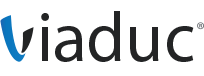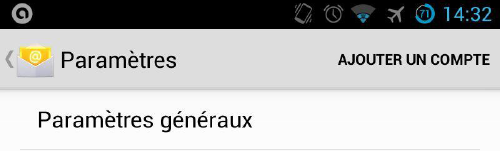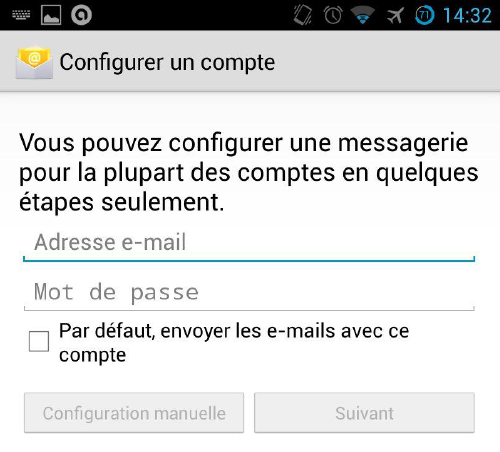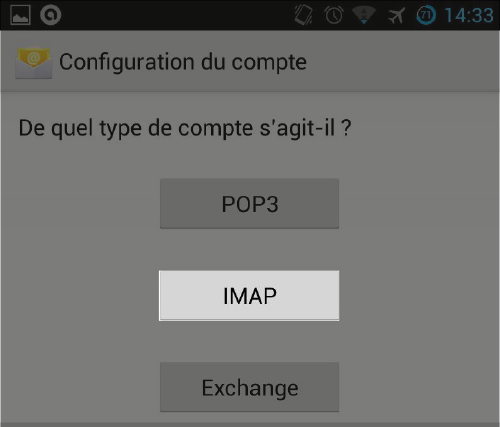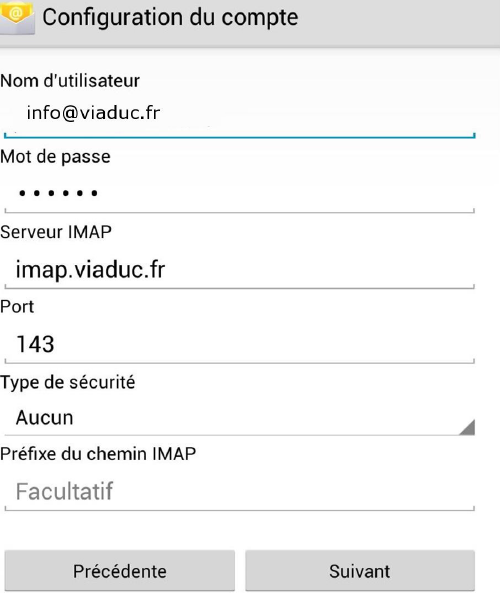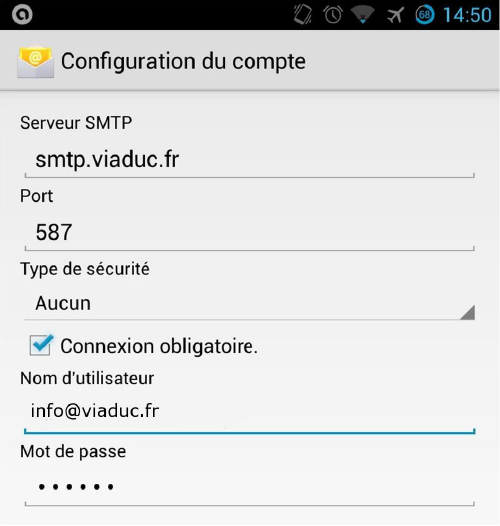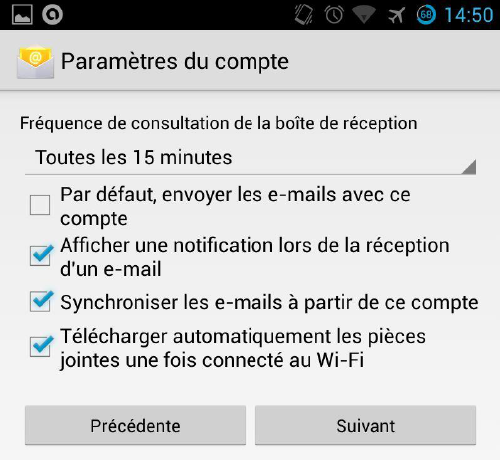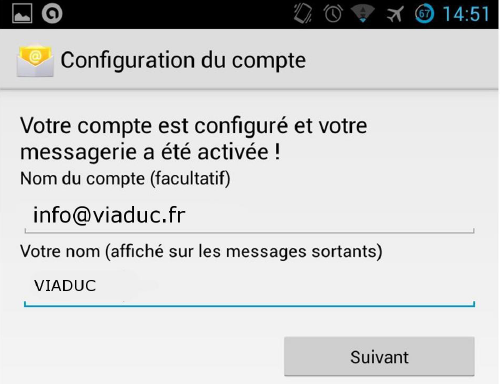Foire aux questions : Emails
Paramétrage Emails
- [TOUS SYSTÈMES] Mozilla Thunderbird
- [MAC] Mail sur OS X El Capitan
- [MAC] Mail (Avant OS X)
- [MAC] Entourage
- [MAC] Outlook 2011
- [MOBILE] iOS
- [MOBILE] Android (Gmail)
- [MOBILE] Android (autre que Gmail)
- [MOBILE] Windows Phone
- [MOBILE] Blackberry
- [WINDOWS] Microsoft Outlook
- [WINDOWS] Microsoft Outlook Express
- GMail
- Windows Live Mail
- Outlook.com
Emails : Questions générales
- Comment accéder au Webmail ?
- Comment utiliser le WebMail ?
- Comment nettoyer mon WebMail ?
- Comment créer mon adresse mail ?
- Quel est le prix pour de nouvelles adresses mail ?
- Comment modifier mes adresses mail ?
- Comment modifier le mot de passe d’une adresse mail ?
- Qu’est ce qu’un alias ?
- Comment créer des alias depuis mon compte ?
- Protocole POP ou IMAP ?
- Quelles sont les restrictions pour l’envoi de mail ?
- Puis-je modifier le serveur sortant pour celui de mon fournisseur d’accès à Internet ?
- Comment configurer les serveurs DNS de mon hébergeur pour l’utilisation de mes emails ?
- Pourquoi je reçois mes mails en double ou en triple dans mon logiciel ?
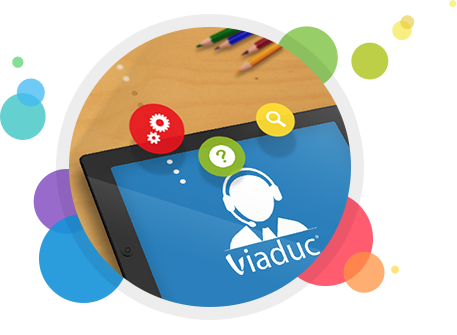
Nous allons voir comment configurer votre adresse mail Viaduc sur votre téléphone Android, avant la version Lollipop afin de pouvoir consulter et envoyer des mails facilement depuis votre périphérique.
Commençons par nous rendre dans l’appli « e-mail » de votre smartphone / ou tablette. Cliquez sur paramètre puis Ajouter un compte.
Note : cette configuration est valide pour toutes les versions d’Android. Toutefois et compte tenu des différentes versions qui cohabitent sur le parc de smartphones Android, les visuels peuvent différer de ce que vous obtenez à l’écran. Mais les informations à renseigner sont identiques.
Indiquez l’adresse e-mail à configurer, puis son mot de passe. Si souhaité, cochez Par défaut, envoyer les e-mails avec ce compte.
Cliquez ensuite sur Suivant (cela permet de vous éviter une configuration manuelle).
Il existe 2 protocoles de réception : (VIADUC préconise IMAP)
- POP : méthode permettant de retirer les messages de notre serveur et de les stocker sur votre PC. Protocole conseillé si vous paramétrez votre adresse que sur 1 PC et si vous effectuez des sauvegardes.
- IMAP : Ce protocole permet de laisser les e-mails sur notre serveur dans le but de pouvoir les consulter de différents supports (PC et/ou Webmail, téléphone) et VIADUC sauvegarde vos mails.
Protocole conseillé si vous paramétrez votre adresse sur plusieurs PC + téléphone.
Sélectionnez ensuite le protocole IMAP.
Les informations nécessaires pour l’écran suivant sont pré-remplies. Si ce n’est pas le cas, complétez avec vos informations propres (adresse email/mot de passe). Votre adresse email doit être renseignée dans le champ "Nom d'utilisateur".
Cliquez directement sur Suivant.
Le principe est le même pour le serveur sortant : vérifiez le champ "Nom d’utilisateur" qui doit correspondre à votre adresse email puis cliquez directement sur Suivant.
Choisissez ensuite les options de récupération des e-mails, puis cliquez sur Suivant.
Dernière étape : vérifier et corriger si nécessaire le nom qui s’affichera en signature sur les messages sortants, puis cliquez sur Suivant.
Votre smartphone / tablette Android va maintenant récupérer automatiquement les données, votre adresse e-mail est désormais activée.